
Apple heeft een interessante nieuwigheid geïntroduceerd in iOS 9.3: een nieuwe nachtmodus waarmee het 's nachts gebruiken van onze iPhone onze slaap minder zal verstoren door de tonaliteit van het scherm te veranderen in warmere kleuren. Deze nieuwe "Nachtploegmodus" stelt ons in staat iOS te laten beslissen wanneer we die wijzigingen moeten aanbrengen of ze volgens onze aangepaste schema's moeten plannen. Hoe werkt het? We leggen het u hieronder uit.
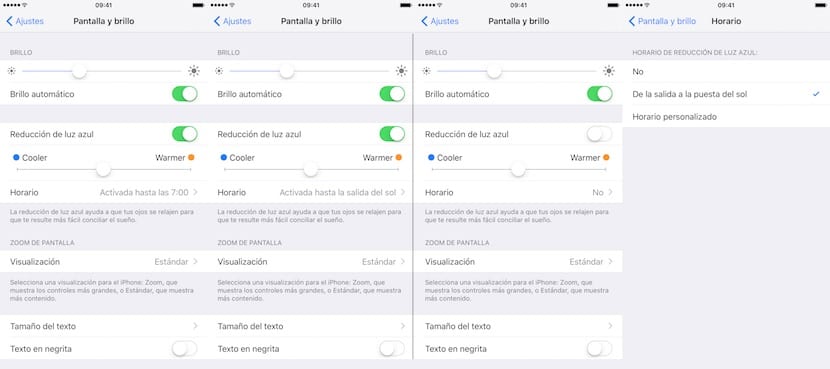
De instellingen voor deze nieuwe functie zijn in Instellingen> Scherm en helderheid. Daar verschijnt een nieuw submenu waarin we de blauwlichtreductie handmatig kunnen activeren met de schakelaar aan de rechterkant of vooraf een schema anders dan drie opties definiëren:
- Nee: het is handmatige bediening. Wij zullen degenen zijn die deze nachtmodus handmatig activeren of deactiveren met de schakelaar in dit menu
- Van zonsopgang tot zonsondergang: iOS is degene die de nachtmodus activeert en deactiveert op basis van onze locatie en het tijdstip waarop we ons bevinden.
- Aangepast schema: definieer de uren waarop u de nachtmodus wilt activeren en wanneer u deze wilt deactiveren.
Er is ook een bar waarin door de knop naar rechts of links te schuiven, zullen we de toon definiëren die we willen dat het scherm heeft naar warmere tonen (rechts) of koud (links) die verantwoordelijk zijn voor het veroorzaken van problemen met onze slaap.
Een laatste detail dat belangrijk is om te onthouden. Om de automatische configuratieoptie voor iOS te laten verschijnen, moet u sta toegang tot locatie en tijdzone toe in Instellingen> Privacy> Locatie. Als dit niet het geval is, vindt u alleen de mogelijkheid tot handmatige configuratie, waarbij u zelf de activerings- en deactiveringstijden van de modus definieert. Onthoud ook dat we in dit artikel de basisprincipes van deze nieuwe nachtmodus uitleggen, voor het geval je geïnteresseerd bent om te weten wat de wetenschappelijke basis ervan is.
